注册结构工程师个人版操作流程
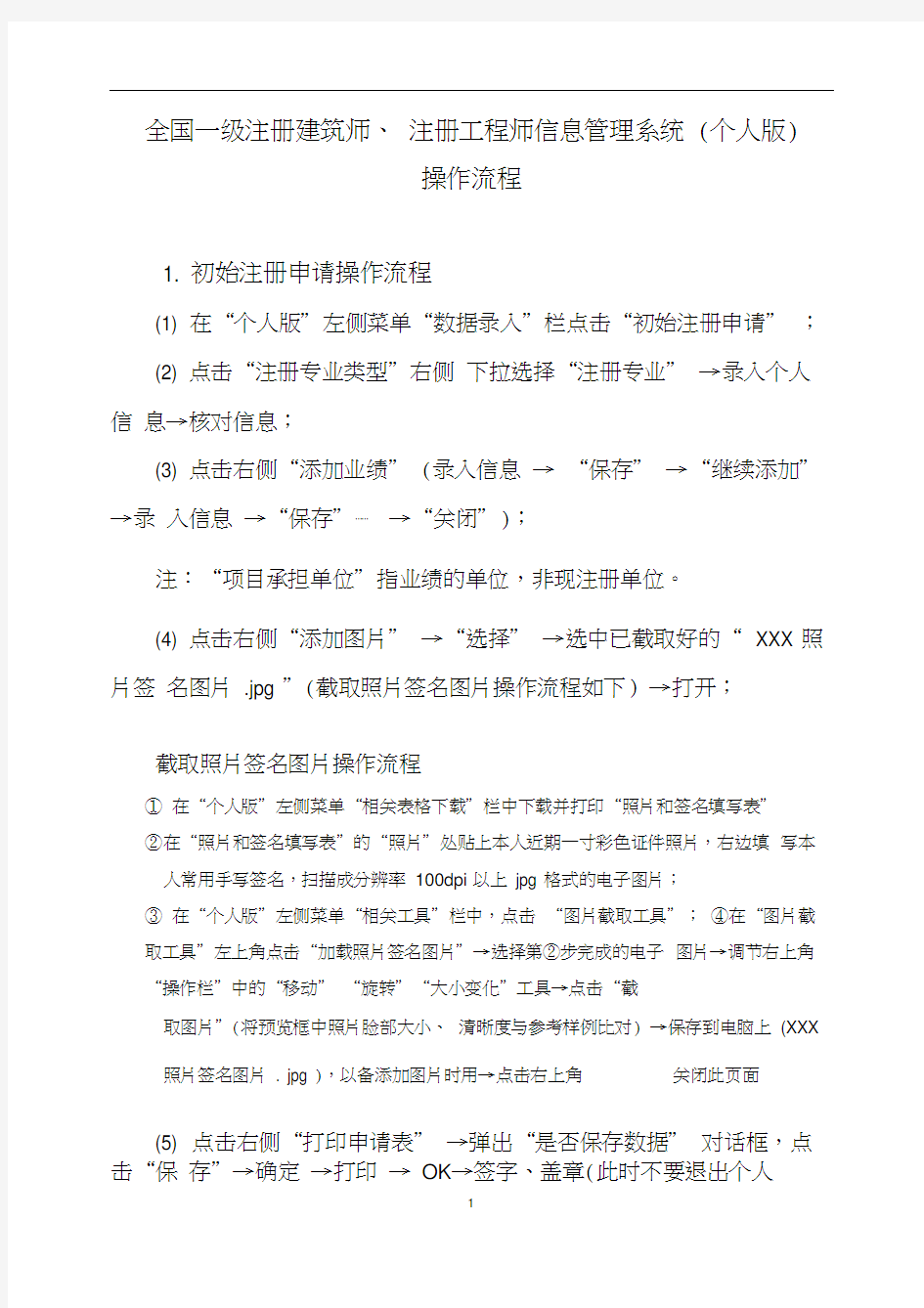
- 1、下载文档前请自行甄别文档内容的完整性,平台不提供额外的编辑、内容补充、找答案等附加服务。
- 2、"仅部分预览"的文档,不可在线预览部分如存在完整性等问题,可反馈申请退款(可完整预览的文档不适用该条件!)。
- 3、如文档侵犯您的权益,请联系客服反馈,我们会尽快为您处理(人工客服工作时间:9:00-18:30)。
全国一级注册建筑师、注册工程师信息管理系统 (个人版)
操作流程
1. 初始注册申请操作流程
(1) 在“个人版”左侧菜单“数据录入”栏点击“初始注册申请” ;
(2) 点击“注册专业类型”右侧下拉选择“注册专业” →录入个人信息→核对信息;
(3) 点击右侧“添加业绩” (录入信息→ “保存” →“继续添加” →录入信息→“保存”⋯⋯ →“关闭”);
注:“项目承担单位”指业绩的单位,非现注册单位。
(4) 点击右侧“添加图片” →“选择” →选中已截取好的“ XXX照片签名图片.jpg ”(截取照片签名图片操作流程如下) →打开;
截取照片签名图片操作流程
①在“个人版”左侧菜单“相关表格下载”栏中下载并打印“照片和签名填写表”
②在“照片和签名填写表”的“照片”处贴上本人近期一寸彩色证件照片,右边填写本
人常用手写签名,扫描成分辨率100dpi 以上jpg 格式的电子图片;
③在“个人版”左侧菜单“相关工具”栏中,点击“图片截取工具”;④在“图片截
取工具”左上角点击“加载照片签名图片”→选择第②步完成的电子图片→调节右上角“操作栏”中的“移动” “旋转”“大小变化”工具→点击“截
取图片”(将预览框中照片脸部大小、清晰度与参考样例比对) →保存到电脑上(XXX
关闭此页面照片签名图片. jpg ),以备添加图片时用→点击右上角
(5) 点击右侧“打印申请表” →弹出“是否保存数据” 对话框,点击“保存”→确定→打印→ OK→签字、盖章(此时不要退出个人
版) ;
(6) 扫描初始注册申请表、身份证明、劳动合同等并以jpg 格式保存在电脑上以备上传扫描件用(每张扫描件大小不超过300K);
(7) 点击上方“上传扫描件” →点击扫描件要求右侧“ ”下拉选中要上传的附件名称→点击“选择”(第(6) 步对应的扫描件) → ⋯⋯→点击右侧“保存”;
(8) 点击右侧“进入申报” ;
(9) 选中要申报的数据→点击左侧菜单“申报管理”中的“申报” →点击所属省份右侧“ ”下拉选择“所属省份” →点击“选择路
径”(选择存放在电脑中的位置) → 点击“生成”(生成后缀为BPZ的数据包);
(10) 将生成的数据包交给企业( 企业使用“企业版”接收和上报数据)。
2. 变更注册申请操作流程
(1) 在“个人版”左侧菜单“数据录入”栏点击“变更注册申请” ;
(2) 点击“注册专业类型”右侧下拉选择“注册专业” →录入个人信息→核对信息;
(3) 点击右侧“打印申请表” →弹出“是否保存数据” 对话框,点击“保存”→确定→打印→ OK→签字、盖章(此时不要退出个人
版) ;
(4) 扫描变更注册申请表、解聘证明、劳动合同等并以jpg 格式保存在电脑上以备上传扫描件用(每张扫描件大小不超过300K);
(5) 点击上方“上传扫描件” →点击扫描件要求右侧“ ”下拉选中要上传的附件名称→点击“选择”(第(4) 步对应的扫描件) → ⋯⋯→点击右侧“保存”;
(6) 点击右侧“进入申报” ;
(7) 选中要申报的数据→点击左侧菜单“申报管理”中的“申报” →点击所属省份右侧“ ”下拉选择“所属省份” →点击“选择路
径”(选择存放在电脑中的位置) → 点击“生成”(生成后缀为BPZ的数据包);
(8) 将生成的数据包交给企业( 企业使用“企业版”接收和上报数据) 。
3. 延续注册申请操作流程
(1) 在“个人版”左侧菜单“数据录入”栏点击“延续注册申请” ;
(2) 点击“注册专业类型”右侧下拉选择“注册专业” →录入个人信息→核对信息;
(3) 点击右侧“打印申请表” →弹出“是否保存数据” 对话框,点击“保存”→确定→打印→ OK→签字、盖章(此时不要退出个人
版) ;
(4) 扫描延续注册申请表、劳动合同等并以jpg 格式保存在电脑上以备上传扫描件用(每张扫描件大小不超过300K);
(5) 点击上方“上传扫描件” →点击扫描件要求右侧“ ”下拉选中要上传的附件名称→点击“选择”(第(4) 步对应的扫描件) → ⋯⋯→点击右侧“保存”;
(6) 点击右侧“进入申报” ;
(7) 选中要申报的数据→点击左侧菜单“申报管理”中的“申报” →点击所属省份右侧“ ”下拉选择“所属省份” →点击“选择路
径”(选择存放在电脑中的位置) → 点击“生成”(生成后缀为BPZ的数据包);
(8) 将生成的数据包交给企业( 企业使用“企业版”接收和上报数据) 。
4. 更改、补办申请操作流程
(1) 在“个人版”左侧菜单“数据录入”栏点击“更改、补办申
请” ;
(2) 点击“注册专业类型”右侧下拉选择“注册专业” →录入个人信息→核对信息;
(3) 点击右侧“打印申请表” →弹出“是否保存数据” 对话框,点击“保存”→确定→打印→ OK→签字、盖章(此时不要退出个人
版) ;
(4) 扫描更改、补办申请表、遗失声明的证明等并以jpg 格式保存在电脑上以备上传扫描件用(每张扫描件大小不超过300K);
(5) 点击上方“上传扫描件” →点击扫描件要求右侧“ ”下拉选中要上传的附件名称→点击“选择”(第(4) 步对应的扫描件) → ⋯⋯→点击右侧“保存”;
(6) 点击右侧“进入申报” ;
(7) 选中要申报的数据→点击左侧菜单“申报管理”中的“申报”
→点击所属省份右侧“ ”下拉选择“所属省份” →点击“选择路
径”(选择存放在电脑中的位置) → 点击“生成”(生成后缀为BPZ的数据包);
(8) 将生成的数据包交给企业( 企业使用“企业版”接收和上报数据) 。
5. 注销注册申请操作流程
(1) “个人版”左侧菜单“相关表格下载”栏点击“下载注销申请表” (后缀为.doc 的文件) →选择存放在电脑中的位置;
(2) 录入个人信息(在第(1) 步下载的后缀为.doc 文档中填写) → 核对信息→点击“保存” →打印→签字、盖章。
